Cinco Ferramentas do Windows Handy (e Livres) para Jogadores

O Windows é o lar dos jogos para PC, mas isso não significa que não seja possível usar um pouco de remodelação. Aqui estão algumas ferramentas úteis para tornar a sua vida de jogo um pouco mais fácil
SharpKeys
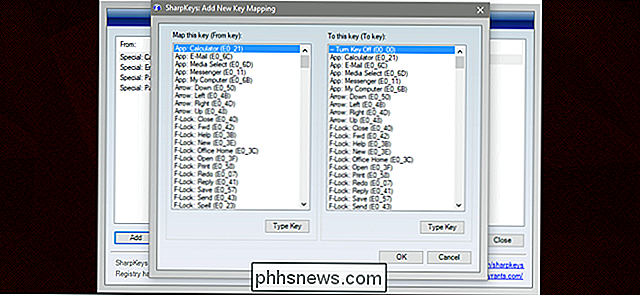
RELACIONADOS: Mapear Qualquer Chave para Qualquer Chave no Windows 10, 8, 7 ou Vista
A maioria dos jogos foi construída de maneira a atribuir chaves a um comando. Se você quiser uma maneira mais permanente de alterar não apenas as atribuições de teclas, mas os controles básicos do Windows, o SharpKeys é um programa que remapeia os comandos do teclado e os gravaria diretamente no Registro do Windows, tornando a mudança permanente e aplicável a todos os menus. e jogos. É especialmente útil para modificar as teclas que podem mexer com os jogos, como desabilitar ou reatribuir o Caps Lock e a tecla esquerda do Windows, ou fornecer as teclas de volume dedicadas do teclado. É uma ótima ferramenta se você não tiver um teclado para jogos com seu próprio software dedicado. Confira nosso guia para obter mais informações sobre como usá-lo
SoundSwitch
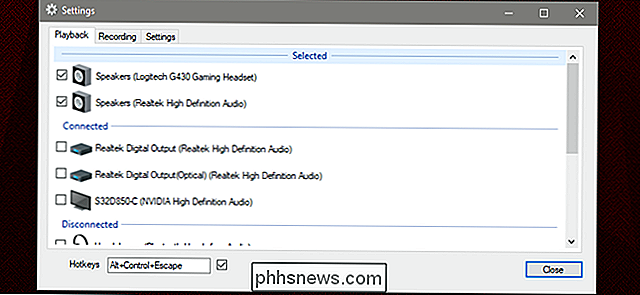
RELACIONADO: Como alternar as saídas de som do Windows com um atalho
Se o computador do jogo tiver alto-falantes e fones de ouvido padrão (ou fone de ouvido cheio), você provavelmente está cansado de alternar manualmente a saída de som de um para o outro sempre que estiver pronto para jogar um jogo. O SoundSwitch contorna esse problema: é um pequeno aplicativo que mora na bandeja do sistema e alterna de uma saída de som para outra com uma tecla de atalho do teclado. Os usuários podem incluir seletivamente saídas da lista de comandos (útil para placas gráficas que muitas vezes têm som HDMI que ninguém usa), e há um comando separado para entradas de microfone, o que é muito útil se você tiver microfone e webcam e microfone completo dedicado . A única desvantagem é que a ferramenta tende a se redefinir se uma saída de som USB for desconectada
Volume²
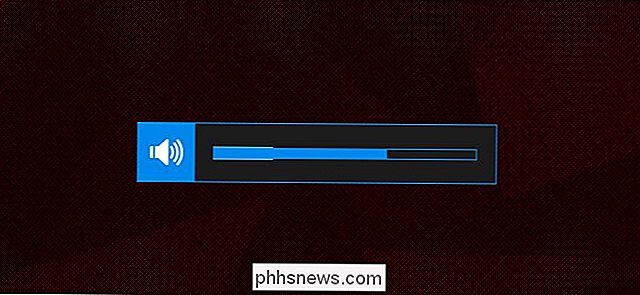
Se você preferir não usar uma tecla dedicada para controles de volume (comum se usar um teclado mecânico pequeno ou personalizado ), O Volume² pode ajudá-lo a ajustá-lo rapidamente sem tirar a mão do mouse. O volume² faz muitas coisas convenientes, como uma sobreposição de volume extra-grande no estilo macOS, mas é particularmente útil para gamers, já que uma opção permite atribuir um comando modificador que pode transformar a roda do mouse em uma roda de volume. Eu o uso para atribuir a tecla Win como um modificador, que não ativa o menu do Windows quando retido após o Volume² ser instalado, fazendo com que os botões de subir / descer / clicar da roda nos botões aumentar / diminuir volume / silenciar, respectivamente. É ótimo para jogos que têm um design de som inconsistente… ou shooters online onde os jogadores aleatórios têm seu ganho de microfone ajustado ao máximo
SpaceSniffer
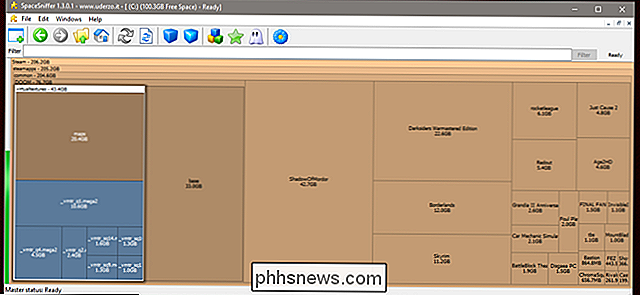
RELATED: 7 maneiras de liberar espaço no disco rígido no Windows
não é um aplicativo convencional de "jogos", mas ainda é bastante útil, mesmo porque os modernos sistemas de distribuição digital tornaram os desenvolvedores de jogos preguiçosos em otimizar seus recursos. Com os novos jogos AAA ocupando 50 gigabytes de espaço ou mais, e os SSDs ainda bastante limitados em termos de proporção entre o tamanho e o dólar, muitas vezes você pode ficar sem espaço. O SpaceSniffer mostra o conteúdo da sua unidade de armazenamento em uma grade visual, com quadrados maiores indicando diretórios que ocupam mais espaço. Faz com que você procure nas pastas de jogos Steam ou Origin os maiores jogos de maneira rápida e fácil. É possível apagar arquivos diretamente da interface do SpaceSniffer, mas provavelmente é melhor deixar uma desinstalação manual para jogos.
MSI Afterburner

Não deixe o nome enganar você: apesar de ter sido feito pelo fabricante da placa gráfica MSI , Afterburner funcionará em qualquer sistema com qualquer configuração de hardware. É uma espécie de canivete suíço para overclockers. Além dos controles básicos de tensão, clock e ventilador da GPU, ele possui uma exibição na tela para informações do sistema e uma ferramenta incorporada de captura de tela e gravação de vídeo. A interface demora um pouco para se acostumar - é muito “gamer”, se isso faz sentido - mas uma vez que você encontre o caminho, descobrirá que ele substitui um monte de outras coisas que você já pode estar usando em um aplicativo. Ele inclui até mesmo um servidor com aplicativos Android e iOS para monitoramento remoto do sistema durante os jogos.

Obtenha os recursos mais recentes do Xbox antes de qualquer um com o programa Insider
A Microsoft oferece um “Xbox Insider Program” que funciona muito como o Windows Insider Program. Junte-se a ele para obter acesso a novas versões do software e dos aplicativos do sistema Xbox antes de qualquer outra pessoa. Como o Xbox Insider Program funciona RELACIONADO: Você deve usar as visualizações internas do Windows 10?

Como alterar seu nome no Facebook
Se você acabou de se casar, não se identifica mais com seu nome de nascimento, ou apenas quer mudar o excessivamente formal "Robert" para "Rob" no seu perfil, aqui está como alterar o nome que você está usando no Facebook. Antes de mergulhar, vale a pena dar uma olhada na política de nomes do Facebook.



